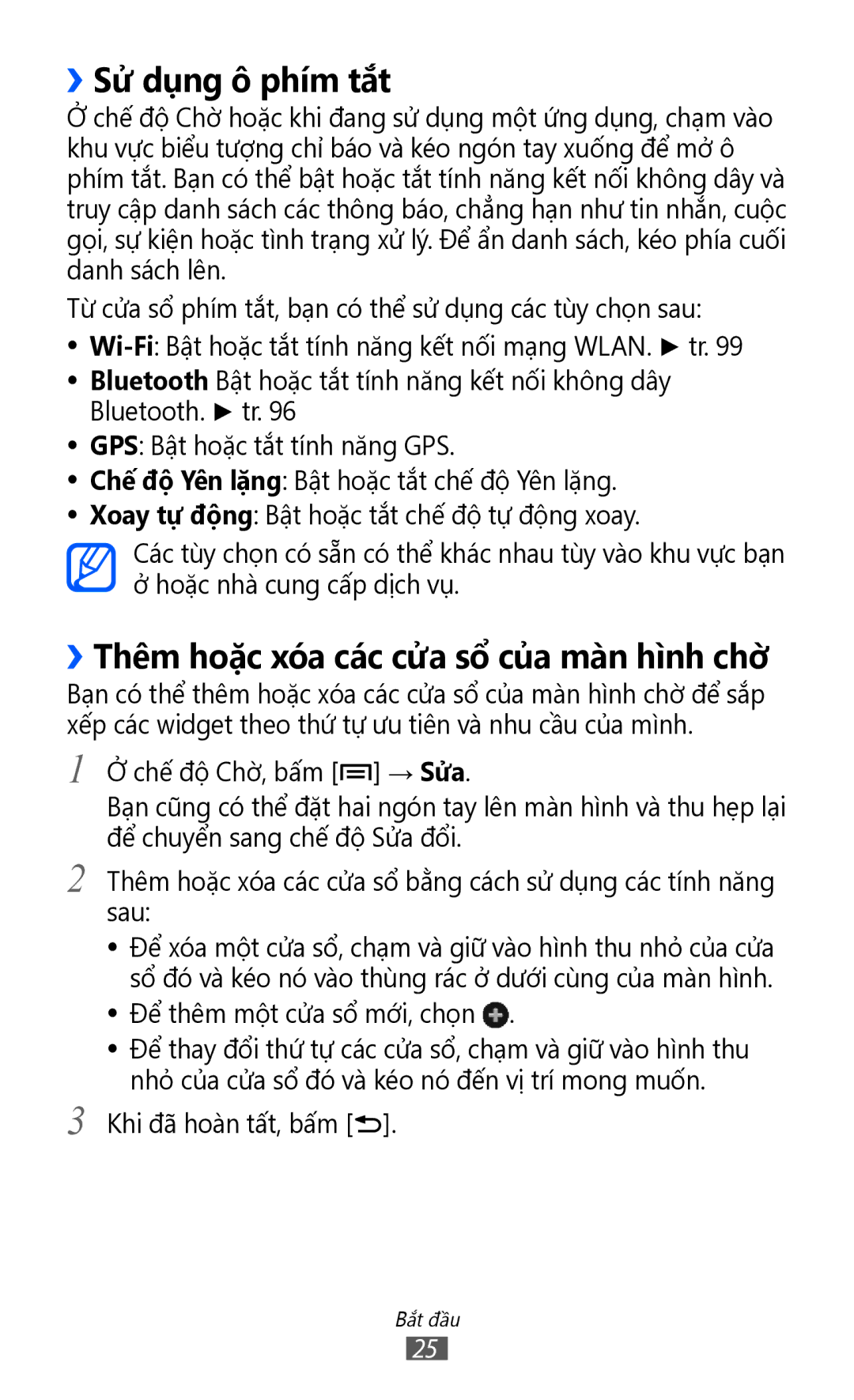››Sử dụng ô phím tắt
Ởchế độ Chờ hoặc khi đang sử dụng một ứng dụng, chạm vào khu vực biểu tượng chỉ báo và kéo ngón tay xuống để mở ô phím tắt. Bạn có thể bật hoặc tắt tính năng kết nối không dây và truy cập danh sách các thông báo, chẳng hạn như tin nhắn, cuộc gọi, sự kiện hoặc tình trạng xử lý. Để ẩn danh sách, kéo phía cuối danh sách lên.
Từ cửa sổ phím tắt, bạn có thể sử dụng các tùy chọn sau:
●●
Bluetooth. ► tr. 96
●● GPS: Bật hoặc tắt tính năng GPS.
●● Chế độ Yên lặng: Bật hoặc tắt chế độ Yên lặng.
●● Xoay tư đông: Bật hoặc tắt chế độ tự động xoay.
Các tùy chọn có sẵn có thể khác nhau tùy vào khu vực bạn ở hoặc nhà cung cấp dịch vụ.
››Thêm hoặc xó́a các cửa sổ của màn hì̀nh chờ̀
Bạn có thể thêm hoặc xóa các cửa sổ của màn hình chờ để sắp xếp các widget theo thứ tự ưu tiên và nhu cầu của mình.
1
2
3
Ở chế độ Chờ, bấm [![]() ] → Sửa.
] → Sửa.
Bạn cũng có thể đặt hai ngón tay lên màn hình và thu hẹp lại để chuyển sang chế độ Sửa đổi.
Thêm hoặc xóa các cửa sổ bằng cách sử dụng các tính năng sau:
●● Để xóa một cửa sổ, chạm và giữ vào hình thu nhỏ̉ của cửa sổ đó và kéo nó vào thùng rác ở dưới cùng của màn hình.
●● Để thêm một cửa sổ mới, chọn  .
.
●● Để thay đổi thứ tự các cửa sổ, chạm và giữ vào hình thu nhỏ̉ của cửa sổ đó và kéo nó đến vị trí mong muốn.
Khi đã hoàn tất, bấm [![]() ].
].
Bắt đầu
25